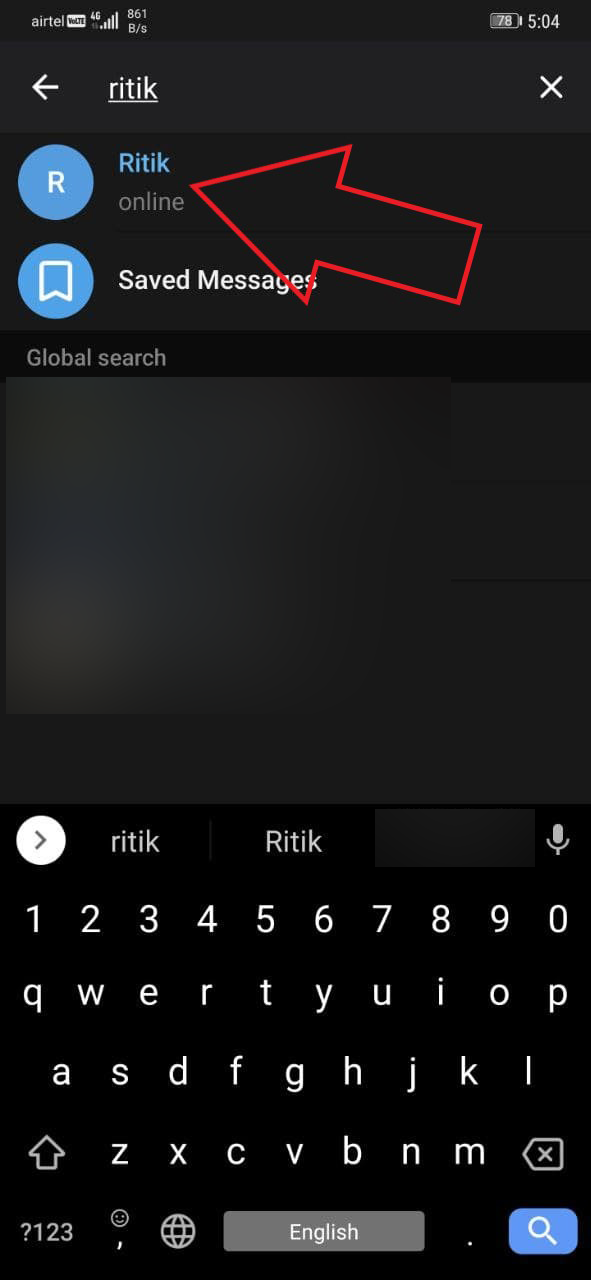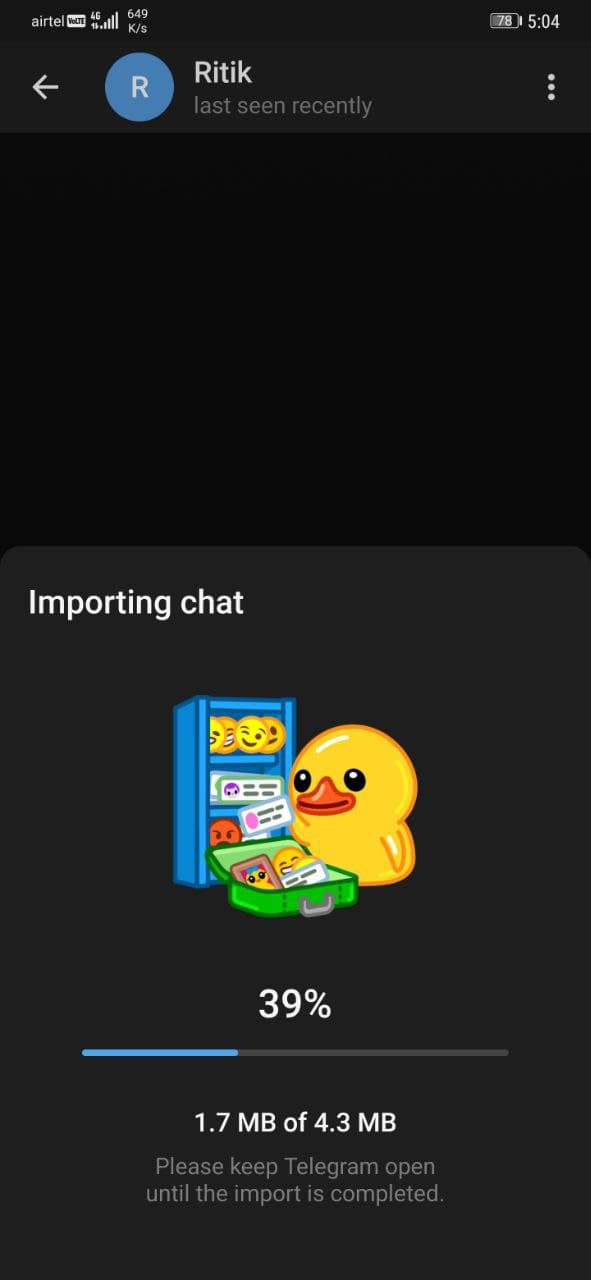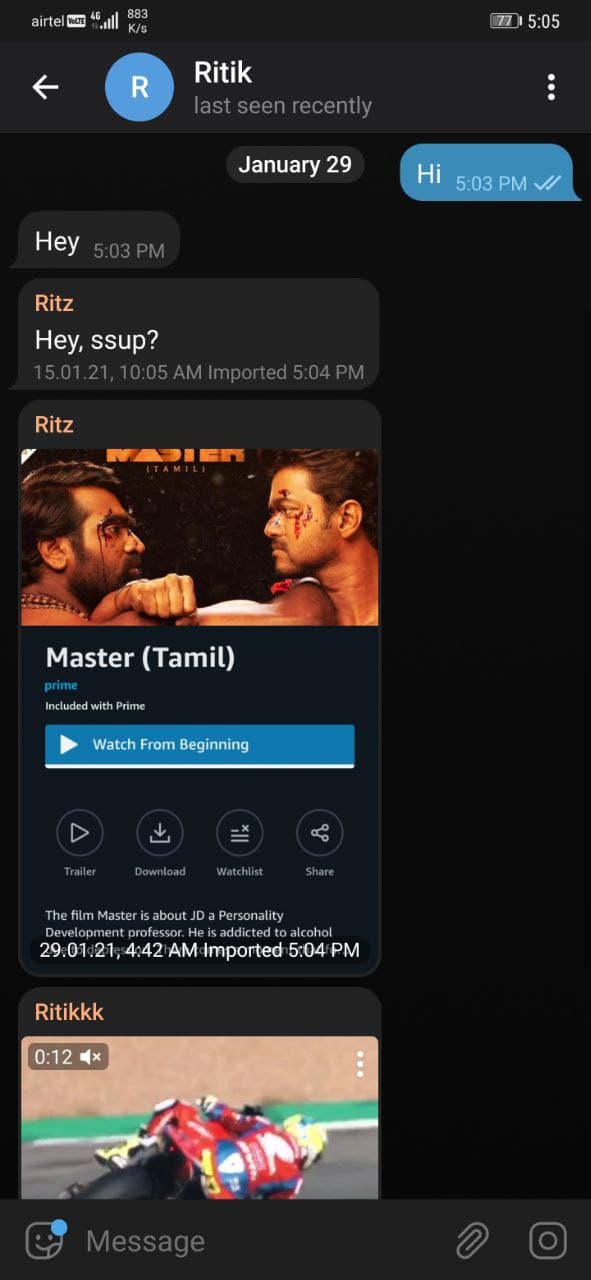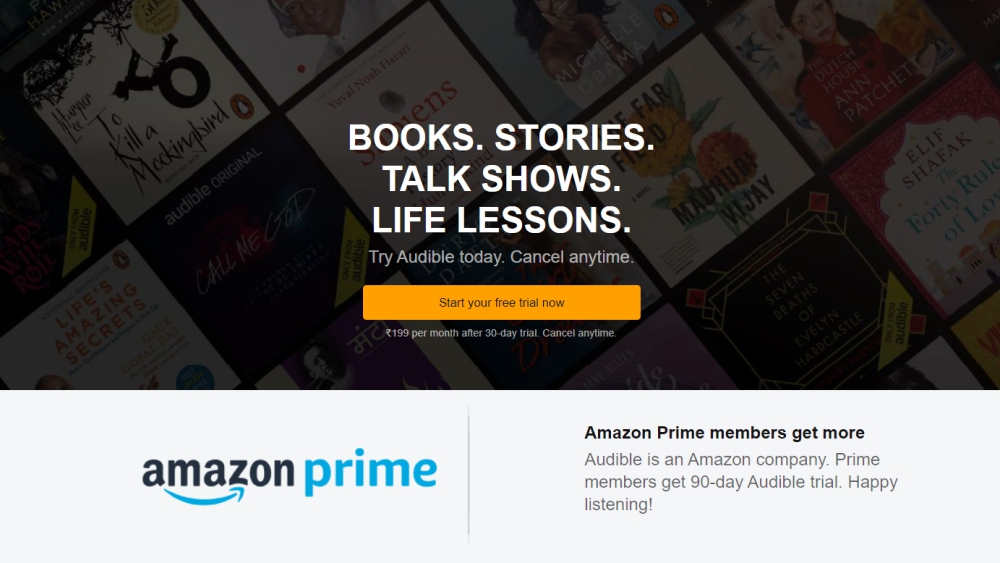Telegram har nu introducerat en ny funktion för människor som vill byta från Whatsapp till Telegram . Med den senaste uppdateringen låter det dig nu enkelt flytta din chatthistorik från WhatsApp till Telegram-kontot. Dessutom kan du också importera chattar från Line och KakaoTalk. I den här artikeln ska vi se hur du kan flytta dina WhatsApp Chats till Telegram .
Relaterat | Hur jag chattar i hemlighet på WhatsApp, Telegram och Signal
hur man lägger till kort på Google nu
Flytta dina WhatsApp-chattar till Telegram
Innehållsförteckning
På grund av WhatsApps nya sekretesspolicy har människor bytt till meddelandeprogram som Signal och Telegram. Men det största problemet de hade med att migrera den befintliga gruppen och kontaktchattar. Med den senaste uppdateringen har Telegram löst detsamma genom att låta användare importera sin chatthistorik från WhatsApp.
Innan vi börjar, se till att uppdatera Telegram-appen på din telefon till den senaste versionen. Android-användare kan uppdatera den från Google Play Butik , medan iPhone-användare kan gå till App Store-sidan .
På Android



- Starta WhatsApp på din Android-telefon.
- Öppna chatten och klicka på menyn med tre punkter längst upp till höger.
- Klicka på Mer och välj Exportera chatt .
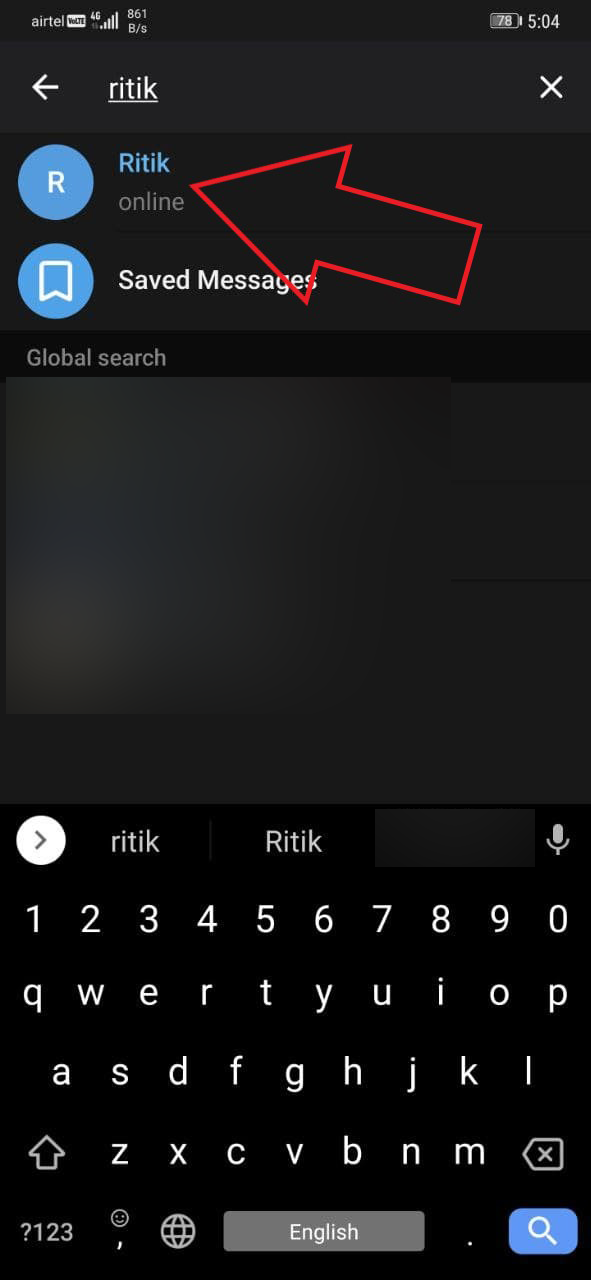
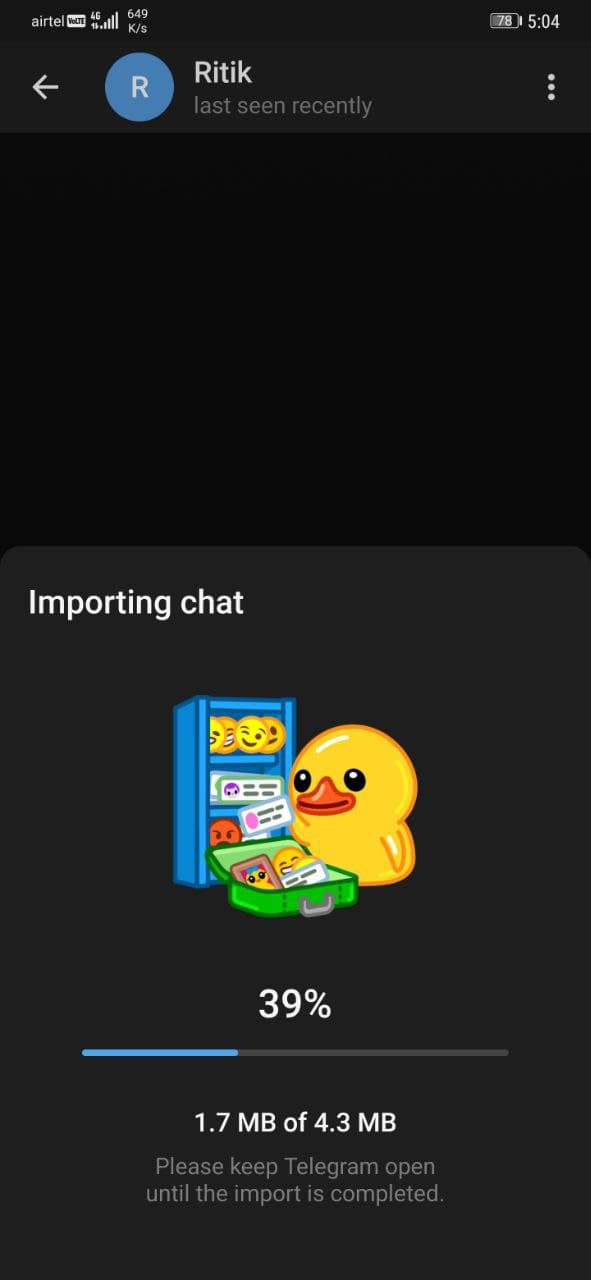
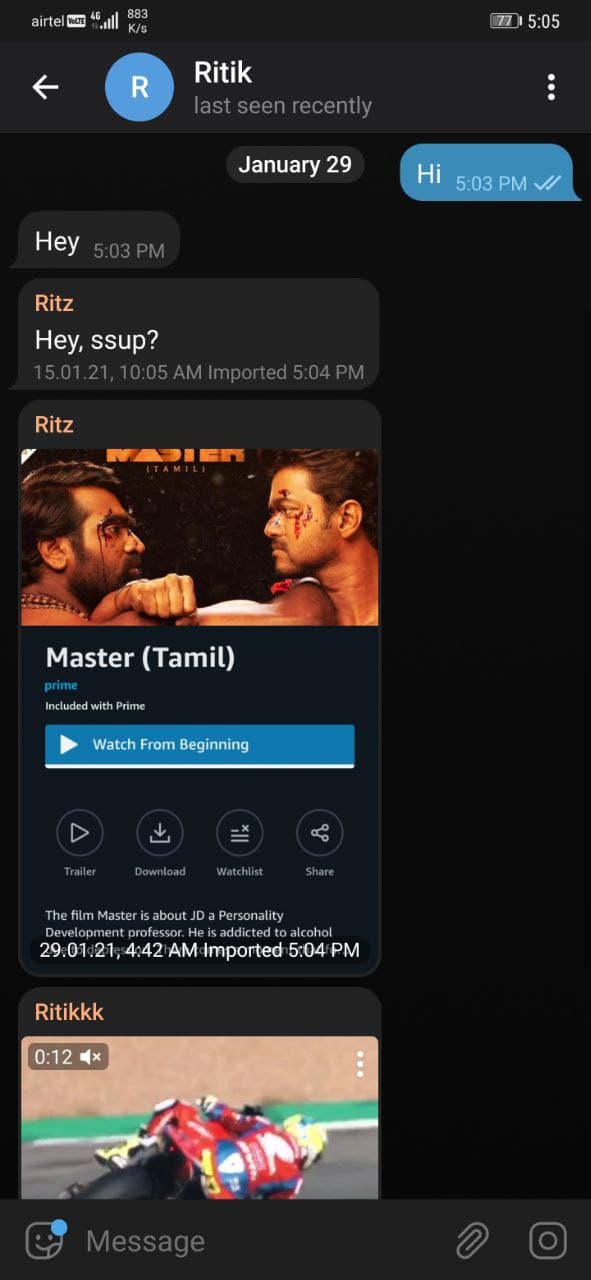
- Knacka Inkludera media om du vill lägga till bilder, videor och andra filer.
- Tryck på på aktiebladet Telegram .
- Välj nu Telegram-chatten eller kontakten där du vill kopiera dina WhatsApp-chattar.
På iOS
Stegen för att överföra WhatsApp-chattar till Telegram på iOS liknar mer eller mindre Android, enligt följande.
https://gadgetstouse.com/wp-content/uploads/2021/01/Move-WhatsApp-Chats-to-Telegram.mp4- Öppna WhatsApp på din iPhone.
- Gå till chatten och klicka på kontakten eller gruppnamnet högst upp för att öppna Skärmen Grupp / kontaktinfo .
- Klicka på Exportera chatt .
- Välj nu Telegram och klicka Importera när du blir ombedd.
Det är allt. Inom några sekunder kopieras dina chattar från WhatsApp till Telegram. Meddelandena kommer att importeras till den aktuella dagen men inkluderar även deras ursprungliga tidsstämplar från WhatsApp. Andra medlemmar i Telegram-chatten kommer också att kunna se alla kopierade meddelanden.
Observera att Telegram inte automatiskt mappar den andra användarens kontaktnummer. Så när du klickar på exportchatt och öppnar Telegram, se till att du väljer rätt användare. Om du inte gör det noggrant kan du sluta kopiera chattar med en person på WhatsApp till någon annan kontakt på Telegram och exponera dina chattar och media för andra.
hur man vet om något är photoshoppat
Vad mer är nytt i denna Telegram-uppdatering?
- Radera meddelanden för båda sidor utan att lämna spår. Det fungerar även för att radera grupper för alla.
- Justera volymen för enskilda deltagare i en röstchatt. Justeringar gjorda av gruppadministratörer tillämpas på alla.
- En förbättrad ljudspelare med snabbspolning framåt, bakåt, bleknar effekt och mer.
- Nya hälsningsklistermärken för att hälsa på de nyanslutna kontakterna på Telegram
- Mer raffinerade animationer på Android.
- Möjlighet att rapportera falska kanaler och grupper.
Avslutar
Detta var en snabbguide om hur du kan flytta dina WhatsApp-chattar till Telegram inom några sekunder på Android och iOS. Försök med det och låt mig veta om du gillar funktionen i kommentarerna nedan. Håll ögonen öppna för fler tips och tricks.
Läs också Hur jag chattar i hemlighet på WhatsApp, Telegram och Signal
Facebook-kommentarerDu kan också följa oss för omedelbara tekniska nyheter på Google Nyheter eller för tips och tricks, recensioner om smartphones och prylar, gå med GadgetsToUse Telegram Group eller för de senaste recensionerna, prenumerera GadgetsToUse Youtube Channel.